wps可以透過重設大小和大量修改來把所有圖片改成統一尺寸。詳細介紹:1、重設大小,開啟WPS的文檔,點擊左上角的“文件”,找到“選項”並點擊,進入後點擊“編輯”,將“圖片插入/貼上為”選項設定為“四周型”,然後點擊“確定”,打開需要統一修改圖片尺寸的文檔,按住“CTRL”鍵,使用滑鼠選中需要調整的圖片,使用CTRL A)然後在“重設大小”即可;2、批量修改等等。

本教學作業系統:windows10系統、wps2023版本、DELL G3電腦。
WPS是一款功能強大的辦公室軟體,其中的簡報功能可以幫助使用者製作精美的幻燈片。在製作投影片的過程中,經常會使用圖片來增加內容的吸引力和表現力。然而,當我們使用不同尺寸的圖片時,可能會導致幻燈片的佈局混亂。因此,本文將介紹如何使用WPS將所有圖片改成統一尺寸。
一、重設大小
開啟WPS的文檔,先不要急著匯入圖片或修改圖片,先點擊左上角的「文件」選項,在彈出的選單裡找到“選項”,點選進入該選項。如下圖:

進入“選項”以後,點擊“編輯”,將“圖片插入/貼上為”選項設為“四周型”,然後點擊“確定” 。如下圖:
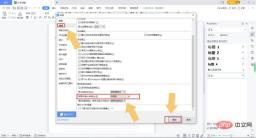
點擊確定以後(先不要操作圖片,先關閉WPS),開啟需要統一修改圖片尺寸的文檔,按住「CTRL」鍵,使用滑鼠選取需要調整的圖片(全部,不要使用CTRL A)然後在「重設大小」選項內輸入需要統一的圖片尺寸。如下圖:
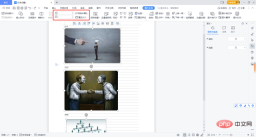
輸入完成後,文件中的所有圖片就會全部變成輸入的尺寸了。如下圖:
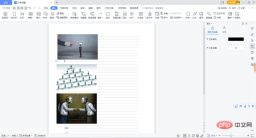
二、批次修正
除了第一種免費的方法之外,如果使用者是WPS的會員,可以直接點選「批量處理」選項,在彈出的介面裡選擇「批量改尺寸」。如下圖:

系統會自動對文件內的所有圖片進行處理,處理完成後點選「批次替換原圖」即可。如下圖:
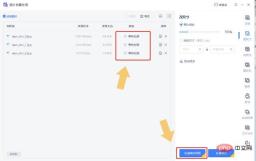
結束語:從編輯的方法上講,WPS文件編輯功能無法與Word相比,但要說到付費功能上,WPS還是有很多人性化功能的,如果使用者經常使用WPS,建議付費購買會員,這種一鍵修改圖片尺寸的方法,簡單有效。
總結起來,使用WPS將所有圖片改成統一尺寸的步驟包括:插入圖片、選取圖片、點擊「格式」標籤、選擇「高度」或「寬度」選項旁的下拉箭頭、選擇「更多選項」、在「相對於投影片」選項中設定統一尺寸、點選「確定」按鈕。透過這些簡單的操作,可以輕鬆將所有圖片改成統一尺寸,提升投影片的品質和效果 。
以上是wps怎麼把所有圖片改成統一尺寸的詳細內容。更多資訊請關注PHP中文網其他相關文章!
 deepseek網頁版官方入口Mar 12, 2025 pm 01:42 PM
deepseek網頁版官方入口Mar 12, 2025 pm 01:42 PM國產AI黑馬DeepSeek強勢崛起,震撼全球AI界!這家成立僅一年半的中國人工智能公司,憑藉其免費開源的大模型DeepSeek-V3和DeepSeek-R1,在性能上與OpenAI等國際巨頭比肩,甚至在成本控制方面實現了突破性進展,贏得了全球用戶的廣泛讚譽。 DeepSeek-R1現已全面上線,性能媲美OpenAIo1正式版!您可以在網頁端、APP以及API接口體驗其強大的功能。下載方式:支持iOS和安卓系統,用戶可通過應用商店下載;網頁版也已正式開放! DeepSeek網頁版官方入口:ht
 deepseek服務器繁忙怎麼解決Mar 12, 2025 pm 01:39 PM
deepseek服務器繁忙怎麼解決Mar 12, 2025 pm 01:39 PMDeepSeek:火爆AI遭遇服務器擁堵,如何應對? DeepSeek作為2025年開年爆款AI,免費開源且性能媲美OpenAIo1正式版,其受歡迎程度可見一斑。然而,高並發也帶來了服務器繁忙的問題。本文將分析原因並提供應對策略。 DeepSeek網頁版入口:https://www.deepseek.com/DeepSeek服務器繁忙的原因:高並發訪問:DeepSeek的免費和強大功能吸引了大量用戶同時使用,導致服務器負載過高。網絡攻擊:據悉,DeepSeek對美國金融界造成衝擊,
 深度求索deepseek官網入口Mar 12, 2025 pm 01:33 PM
深度求索deepseek官網入口Mar 12, 2025 pm 01:33 PM2025年開年,國產AI“深度求索”(deepseek)驚艷亮相!這款免費開源的AI模型,性能堪比OpenAI的o1正式版,並已在網頁端、APP和API全面上線,支持iOS、安卓和網頁版多端同步使用。深度求索deepseek官網及使用指南:官網地址:https://www.deepseek.com/網頁版使用步驟:點擊上方鏈接進入deepseek官網。點擊首頁的“開始對話”按鈕。首次使用需進行手機驗證碼登錄。登錄後即可進入對話界面。 deepseek功能強大,可進行代碼編寫、文件讀取、創

熱AI工具

Undresser.AI Undress
人工智慧驅動的應用程序,用於創建逼真的裸體照片

AI Clothes Remover
用於從照片中去除衣服的線上人工智慧工具。

Undress AI Tool
免費脫衣圖片

Clothoff.io
AI脫衣器

AI Hentai Generator
免費產生 AI 無盡。

熱門文章

熱工具

Atom編輯器mac版下載
最受歡迎的的開源編輯器

MantisBT
Mantis是一個易於部署的基於Web的缺陷追蹤工具,用於幫助產品缺陷追蹤。它需要PHP、MySQL和一個Web伺服器。請查看我們的演示和託管服務。

ZendStudio 13.5.1 Mac
強大的PHP整合開發環境

EditPlus 中文破解版
體積小,語法高亮,不支援程式碼提示功能

SecLists
SecLists是最終安全測試人員的伙伴。它是一個包含各種類型清單的集合,這些清單在安全評估過程中經常使用,而且都在一個地方。 SecLists透過方便地提供安全測試人員可能需要的所有列表,幫助提高安全測試的效率和生產力。清單類型包括使用者名稱、密碼、URL、模糊測試有效載荷、敏感資料模式、Web shell等等。測試人員只需將此儲存庫拉到新的測試機上,他就可以存取所需的每種類型的清單。





